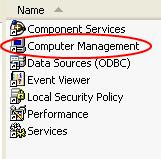Mengitung Panjang Gelombang
λ = c/f
keterangan :
λ = panjang gelombang (meter)
c = kecepatan cahaya (300.000 km/s atau 300.000.000 m/s)
f = frekuensi (Hz)
misalnya kita ingin mengetahui panjang gelombang sinyal wifi yang bekerja pada frekuensi 2,4 GHz maka :
λ = c/f
λ = 300.000.000 m/s / 2400.000.000 Hz
λ = 0,125 meter
λ = 12,5 cm
maka panjang gelombang dari sinyal wireless yang bekerja pada frekuensi 2,4 GHz adalah 12,5 cm artinya pada frekuensi ini panjang satu buah gelombang adalah 12,5 cm...
Menghitung dBm (dBmW)
X = 10 Log P
Keterangan :
X = jumlah desibel yang di hasilkan (dBm)
P = daya dalam miliwatt (mW)
misalnya pada kasus ini Radio (Perangkt Wireless seperti access point atau wireless pada laptop) yang kita miliki mengeluarkan power sebesar 100 miliWatt maka :
X = 10 Log P
X = 10 Log (100)
X = 20 dBm
maka daya yang dikeluarkan oleh radio adalah sebesar 20 dBm....
Menghitung Freznel Zone
r = 0,6 * 17,31 * sqrt((d1*d2)/(f*d))
keterangan :
r = area freznel zone
d = jarak antar kedua antenna yang saling terkoneksi (meter)
f = frekuensi (MHz)
d1 = jarak antenna pertama dari penghalang (meter)
d2 = jarak antenna kedua dari penghalang (meter)
okeh kita bahas dikit kapan di pake rumus ney... permisalan kita masang antenna dari satu titik ke titik yang laen.... nah pas masang ada penghalang di tengah - tengah kayak gini ney misalnya ...
misalnya jarak antar antenna (d) 4 kilometer trus jarak antenna pertama dari pohon 1,5 kilometer trus jarak antenna kedua dari penghalang 2,5 kilometer berapa area freznel zone nya.... berarti begini perhitungannya ...
r = 17,31 * sqrt((d1*d2)/(f*d))
r = 17,31 * sqrt((1500/2500) / (2437*4000))
r = 17,31 *sqrt(3750000 / 9748000)
r = 10.736307495 meter
jika seandainya tinggi antenna pertama dan antenna kedua 15 meter maka freznel zone akan berada 15 meter - 10.736307495 meter = 4.26 meter diatas tanah... jika kita ingin hanya 60% area bebas hambatan maka kita perlu memodifikasi sedikit rumusnya gan... jadinya kayak gene....
r = 0,6 * 17,31 * sqrt((d1*d2)/(f*d))
Sooo ntar lok dapet hasilnya tinggal dikurangis sama ketinggian antenna... lok seandainya masih terhalang dengan ketinggian tade berarti antenna harus di tinggikan lage supaya area bebas hambatan tambah banyak... akhirnya sinyal kuat lah.... gila geto.....
Menghitung Link Budget
untuk menghitung link budget anda bisa mendownload kalkulator yang sudah buat di link ini : link-budget-calculator, tapi anda juga perlu tau cara menghitung dan rumus nya kalau kebetulan lagi di hutan trus listrik gak ada pake nyalain laptop, so ini rumusnya :
Pemancar ----> Total Gain = (TX1 + AG1 - CL1 ) + (AG2 - CL2)
keterangan :
TX1 = TX Power Radio 1 (dBm)
AG1 = Antenna Gain Radio 1 (dBi)
CL1 = Cable Loss Radio 1 (dB)
AG2 = Antenna Gain Radio 2 (dBi)
CL2 = Cable Loss Radio 2 (dB)
Penerima -------- > Total Gain = (TX2 + AG2 - CL2 ) + (AG1 - CL1)
keterangan :
TX2 = TX Power Radio 2 (dBm)
AG2 = Antenna Gain Radio 2 (dBi)
CL2 = Cable Loss Radio 2 (dB)
AG1 = Antenna Gain Radio 1 (dBi)
CL1 = Cable Loss Radio 1 (dB)
Dan Rumus ini juga
LFSL = 40 + 20 * Log r
keterangan
LFSL = Hambatan bebas udara atau Path Loss (dB)
r = jarak antar kedua antenna (meter)
okeh misalnya kasus nya kayak gene gan :
Pada sebuah sambungan antar dua buah antenna wireless yang jarak antara keduanya adalah 5 km, radio di titik pertama memiliki daya sebesar 150 miliWatt dengan menggunakan antenna grid yang memiliki gain sebesar 24 dBi serta menggunakan kabel sepanjang 1 meter dimana 1 meter kabel akan mengurangi gain sebesar 1 dB. Sementara itu radio titik kedia memiliki daya sebesar 100 miliWatt dengan menggunakan antenna wajan bolic yang memiliki gain sebesar 20 dBi serta menggunakan kabel sepanjang 2 meter dimana 1 meter kabel akan mengurangi sinyal sebesar 1 dB. Sensivitas Penerima pada Radio di titik pertama adalah -90 dB dan Sensivitas Penerima pada Radio di titik kedua adalah -95 dB.
Hitung
a. Kekuatan Sinyal yang didapatkan oleh Radio di titik pertama.
b. Kekuatan Sinyak yang didapatkan oleh Radio di titik kedua.
okeh ane jawab ney...
jawaban yang (a)
X = 10 Log P
X = 10 Log 150
X = 21.76 dBm
X = 22 dBm
berarti
Total Gain = (22 dBm + 24 dBi - 1 dB) + (20 dBi - 2 dB)
Total Gain = 63 dB
nah sekarang tinggal hitung Path Loss :
LFSL = 40 + 20 * log r
LSFL = 40 + 20 * log (5000)
LSFL = 113,97 dB
LSFL = 114 dB
setelah kita mendapatkan redaman ruang bebas (Path Loss) tinggal dikurangi aja sama Total Gain
Kekuatan Sinyal = 63 dB - 114 dB = -51 dB
Jika sensitivitas penerima pada radio kedua (di sisi client) adalah -95 dB maka kita tinggal mengurangi dengan kekuatan sinyal dari radio pertama...
95 dB - 51 dB = 44 dB
dari hasil perhitungan diatas ntu berarti sinyal bisa diterima cukup baik gan.... pokoknya yang normal ntu 15 dB dah... supaya lok antenna di goyang sinyal masih stabil... nah sekarang coba kita liat apa sinyal dari radio di titik kedua (client) bisa ngirim balik nggak ke pemancar... (radio di titik pertama)...
jawaban yang (b)
X = 10 log P
X = 10 log 100
X = 20 dBm
Total Gain = (TX2 + AG2 - CL2) + (AG1 - CL1)
Total Gain = (20 dBm + 20 dBi -2 dB) + (24 dB - 1 dB)
Total Gain = 61 dB
Kekuatan Sinyal = 64 dB - 114 dB = -53 dB
Jika Sensitivitas Radio Penerima pada titik pertama (pemancar) sebesar -90 dB tinggal kurangi aja gan....
90 dB - 53 dB = 37 dB
seep koneksi sejauh 5 kilometer lancar - lancar aja gan...